نحوه غیرفعال کردن حالت ایمن در رایانه با ویندوز
گاهی اوقات ممکن است مشکلی با غیرفعال کردن حالت Safe Mode ویندوز داشته باشد. این مقاله راهنمایی هایی در مورد چگونگی خارج شدن از این نسخه خاص از بارگذاری سیستم عامل در رایانه های ویندوز 10 و 7 ارائه می دهد.
غیرفعال کردن حالت Safe Mode
معمولا سیستم عامل بوت شدن در "حالت ایمن" برای حذف ویروس ها یا آنتی ویروس لازم است، پس از نصب درایور ناموفق، بازگرداندن گذرواژه و غیره، سیستم را بازگردانی می کند. در این شکل، ویندوز هرگونه خدمات و برنامه های اضافی را بارگذاری نمی کند - فقط آن چیزی است که برای اجرای آن لازم است. در برخی موارد، سیستم عامل ممکن است به حالت Safe Mode بوت شود، اگر رایانه به درستی کامل نشده باشد یا پارامترهای راه اندازی مورد نیاز کاربر تنظیم نشده باشد. خوشبختانه، راه حل این مشکل بی اهمیت است و تلاش زیادی نمی کند.
ویندوز 10
دستورالعمل برای خروج از حالت Safe Mode در این نسخه از ویندوز به نظر می رسد به شرح زیر است:
بر روی کلید "Win + R" کلیک کنید تا برنامه Run را باز کنید. در قسمت "باز" نام خدمات سیستم را وارد کنید:
msconfig
پس از آن، بر روی دکمه "OK" کلیک کنید
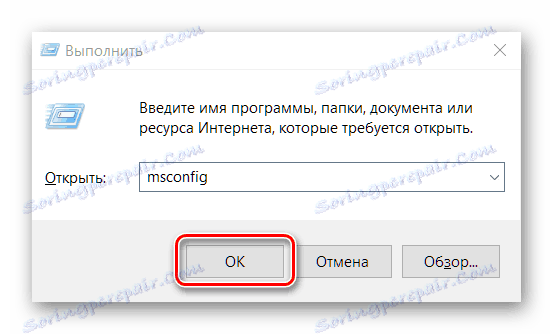
در پنجره باز شده برنامه "تنظیمات سیستم" گزینه "Normal start" را انتخاب کنید. روی دکمه "اعمال" کلیک کنید و سپس روی "OK" کلیک کنید .
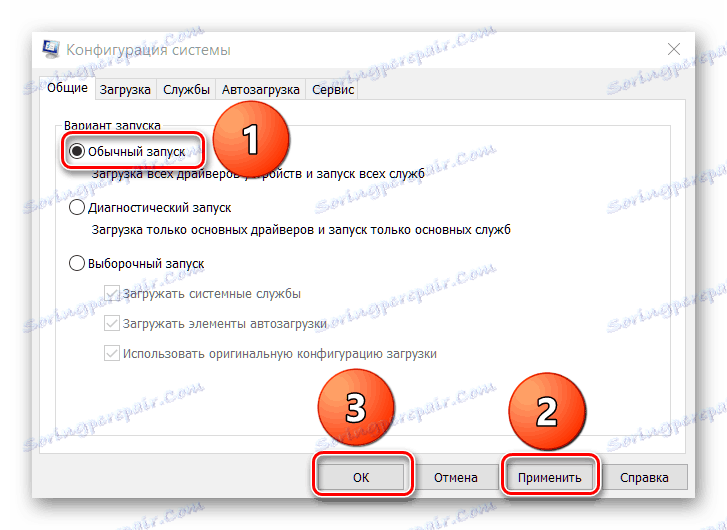
راه اندازی مجدد کامپیوتر پس از این manipulations، نسخه معمولی سیستم عامل باید بارگیری شود.
ویندوز 7
4 راه برای خروج از حالت ایمن در ویندوز 7 وجود دارد:
- راه اندازی مجدد رایانه؛
- "خط فرمان"؛
- "پیکربندی سیستم"؛
- انتخاب حالت در هنگام راه اندازی کامپیوتر؛

شما می توانید با کلیک بر روی لینک زیر و خواندن مواد موجود در آن، بیشتر در مورد هر یک از آنها یاد بگیرید.
جزئیات بیشتر: نحوه خروج از حالت Safe Mode در ویندوز 7
نتیجه گیری
در این مقاله تنها یک راه موجود و کار برای آوردن ویندوز 10 از بوت شدن ثابت به حالت Safe Mode وجود دارد و همچنین یک مروری کوتاه از مقاله که راهنمایی در مورد چگونگی حل این مشکل را در ویندوز 7 ارائه می دهد. ما امیدواریم که ما در حل مشکل به شما کمک کردیم.